マウスコンピューターのパソコン性能を向上させたいと考え、グラボ増設を検討しているけれど、具体的な費用や手順が分からず悩んでいませんか。
マウスコンピューターのグラボ交換費用はいくらか、SSD増設費用はいくらか、あるいはCPU交換の費用まで、PC全体のアップグレードには様々な疑問がつきものです。
特に、Gtuneのグラボ交換は可能か、Gtuneノートのグラボ交換や一般的なノートパソコンでのグラボ交換はできるのか、といった機種ごとの違いは重要なポイントになります。
さらに、パーツ交換後の設定、例えばGPUを切り替えるにはどうすればよいのか、メモリ増設やマザーボード交換といった他のパーツ交換との関連性も気になるところでしょう。
この記事では、そうした疑問を解消し、安心してアップグレードに臨めるよう、必要な情報を網羅的に解説します。
マウスコンピューターのグラボ増設前に知るべきこと
- マウスコンピューターのグラボ交換費用はいくらか?
- Gtuneノートなどノートパソコンのグラボ交換
- Gtuneのグラボ交換における注意点
- 保証が切れるパーツ交換の注意点
- 増設後にGPUを切り替えるには?
マウスコンピューターのグラボ交換費用はいくらか?

マウスコンピューターのグラフィックボード(グラボ)交換にかかる費用は、ご自身で交換作業を行うか、専門の業者や公式サポートに依頼するかによって大きく変わります。
それぞれのメリット・デメリットを理解し、ご自身のスキルや予算に合った方法を選ぶことが大切です。
自分で交換する場合の費用
自分でパーツ交換を行う場合、主な費用は新しいグラフィックボードのパーツ代のみです。
必要な工具(プラスドライバーなど)は数百円から手に入りますが、既にお持ちであれば追加費用はかかりません。
グラボ本体の価格は性能によって幅広く、エントリーモデルであれば2万円台から、高性能なハイエンドモデルになると15万円以上になることもあります。
ご自身の用途(ゲーム、動画編集など)と予算に合わせて選ぶ必要があります。
業者や公式サポートに依頼する場合の費用
専門の業者やマウスコンピューターの公式サポートに依頼する場合、パーツ代に加えて作業工賃が発生します。
工賃の相場は依頼先によって異なりますが、一般的に5,000円から20,000円程度が目安です。
マウスコンピューターの公式サポートでは、工場での交換作業を有償で受け付けています。
このサービスを利用すれば、動作確認済みのパーツで確実なアップグレードが可能になり、作業後のトラブルの心配が少ないというメリットがあります。
以下に費用の内訳を表でまとめます。
| 交換方法 | 主な費用項目 | 価格目安 | メリット | デメリット |
|---|---|---|---|---|
| 自分で交換 | グラボのパーツ代 | 20,000円~150,000円 | 工賃がかからず総費用を抑えられる | 作業リスク(破損など)を自己責任で負う必要がある |
| 業者・公式に依頼 | パーツ代 + 作業工賃 | パーツ代 + 5,000円~20,000円 | 専門家による確実な作業で安心 | 総費用が高くなる傾向がある |
パソコンの内部構造に詳しくない方や、作業中のトラブルが不安な方は、多少費用がかかっても専門家への依頼を検討するのが良いでしょう。
Gtuneノートなどノートパソコンのグラボ交換

デスクトップPCとは異なり、マウスコンピューター製のノートパソコン(G-Tuneシリーズを含む)では、原則としてグラフィックボードの交換や増設はできません。
これには、ノートパソコン特有の構造的な理由が関係しています。
なぜノートパソコンのグラボは交換できないのか
多くのノートパソコンでは、グラフィック機能を担うGPUチップが、CPUなどと同様にマザーボード(基板)に直接はんだ付けされています。
この設計により、省スペース化と薄型化を実現していますが、一方でパーツ単位での取り外しや交換が物理的に不可能となっています。
また、仮に交換可能な構造だったとしても、ノートパソコンの内部はスペースに全く余裕がなく、冷却性能も特定のパーツ構成に合わせて最適化されています。
そのため、より高性能で発熱量の大きいグラボに交換すると、排熱が追いつかずに性能低下や故障を引き起こす可能性が非常に高いのです。
注意点
ノートパソコンのグラフィック性能に不満がある場合、後から内部パーツを交換して性能を上げることは現実的ではありません。
購入時にご自身の用途をよく考え、必要なスペックを備えたモデルを選ぶことが最も重要です。
代替策としてのeGPU(外付けGPU)
どうしてもノートパソコンでグラフィック性能を向上させたい場合の代替策として、「eGPUボックス」を利用する方法があります。
これは、デスクトップ用のグラボを専用のケースに入れ、Thunderbolt 3以上の規格に対応したケーブルでノートパソコンに接続するものです。
ただし、この方法にはいくつかの注意点があります。
- 対応機種の制限:すべてのノートパソコンで利用できるわけではなく、高速なデータ転送が可能なThunderbolt 3/4ポートが必須です。
- コスト:eGPUボックスとグラボ本体を別途購入する必要があり、合計で10万円以上の高額な投資になることが少なくありません。
- 性能の低下:Thunderbolt接続の帯域幅には限界があるため、デスクトップPCに直接接続した場合と比較して、グラボ本来の性能を100%引き出すことはできません。
- 安定性:ドライバーの相性問題などが発生しやすく、動作が不安定になるケースもあります。
eGPUはロマンのある選択肢ですが、安定性やコストパフォーマンスを考えると、多くのユーザーにとっては「高性能なゲーミングノートPCへの買い替え」や「デスクトップPCの導入」が現実的な解決策と言えるでしょう。
Gtuneのグラボ交換における注意点

マウスコンピューターのゲーミングPCブランドであるG-Tuneのデスクトップモデルは、高い拡張性を備えており、グラフィックボードの交換に適しています。
ただし、スムーズにアップグレードを完了させるためには、事前に確認しておくべきいくつかの重要な注意点が存在します。
1. 電源ユニットの容量(W数)
高性能なグラフィックボードほど多くの電力を消費します。現在搭載されている電源ユニットの容量が、新しいグラボが要求する推奨電源容量を満たしているか必ず確認してください。
特に、ミドルレンジからハイエンドのグラボ(NVIDIA GeForce RTXシリーズなど)に交換する場合、最低でも650W以上、できれば750W以上の電源容量が推奨されることが多いです。
容量が不足していると、パソコンが起動しない、負荷がかかると突然シャットダウンするなどの不具合が発生します。
場合によっては電源ユニット自体の交換も必要になることを念頭に置きましょう。
2. PCケースの物理的なスペース
グラボはモデルによって長さ、高さ、厚み(占有スロット数)が大きく異なります。
特に高性能なモデルは大型の冷却ファンを搭載しているため、非常に長くて厚い傾向があります。
交換作業を始める前に、PCケースの内部に新しいグラボを設置するための十分なスペースがあるかをメジャーなどで計測してください。
特にスリムタワーやミニタワーといったコンパクトなケースの場合は注意が必要です。
物理的に入らないという事態を避けるため、購入前にグラボの製品寸法とPCケースの内部寸法をしっかりと確認しましょう。
3. 補助電源コネクタの有無とピン数
最近のグラフィックボードの多くは、マザーボードのスロットから供給される電力だけでは足りず、電源ユニットから直接電力を供給するための「補助電源コネクタ」を必要とします。
このコネクタには「6ピン」や「8ピン(6+2ピン)」といった種類があり、グラボによって必要な数や組み合わせが異なります。
お使いの電源ユニットに、新しいグラボが必要とする種類の補助電源コネクタが備わっているかを確認してください。
コネクタが足りない場合も、電源ユニットの交換が必要となります。
G-Tune交換時のチェックリスト
- 電源容量は足りているか? (推奨750W以上)
- ケース内のスペースは十分か? (グラボの長さを要確認)
- 必要な補助電源コネクタはあるか? (6ピン/8ピン)
- 保証規定を理解しているか? (元のパーツは保管する)
これらの点を事前にクリアしておくことで、G-Tuneのグラボ交換はスムーズに進められます。準備を万全にして、快適なゲーミング環境を手に入れましょう。
保証が切れるパーツ交換の注意点
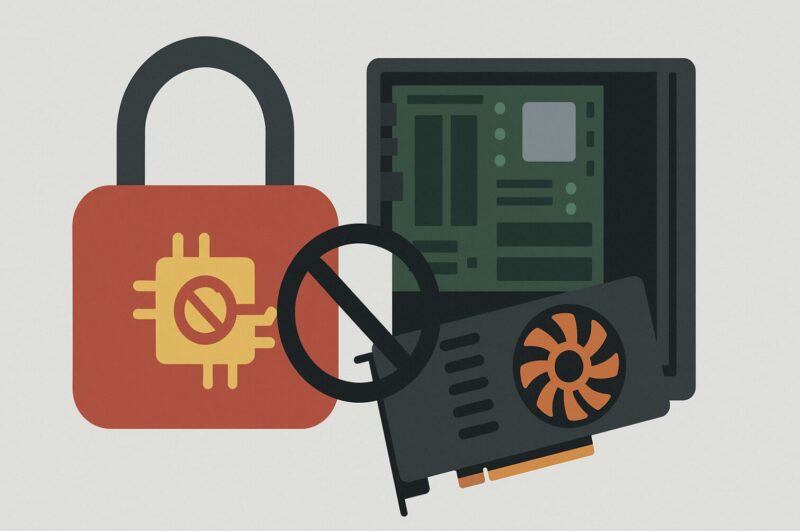
マウスコンピューターの製品でご自身で内部パーツの交換や増設を行う場合、メーカーの保証規定について正しく理解しておくことが非常に重要です。
結論から言うと、パーツ交換作業そのものが直ちに保証を無効にするわけではありませんが、その作業に起因する故障は保証の対象外となります。
【重要】自己責任の原則
マウスコンピューターの公式サイトにも明記されていますが、お客様自身で行う内部パーツの交換・増設は「自己責任」となります。
交換作業中に発生した事故や怪我、静電気によるパーツの破損、接続ミスによるショートなど、いかなる不具合に対してもメーカーは一切の責任を負いません。
たとえ保証期間内であったとしても、これらの作業が原因で生じた故障はすべて有償修理となります。
保証修理を受ける際の条件
もしグラボ交換などを行った後に、その作業とは無関係な箇所(例えばモニターやキーボードなど)の不具合で保証修理を依頼する必要が生じた場合、一つ重要な条件があります。
それは、パソコンを工場出荷時の構成に戻すことです。
増設・交換したパーツはすべて取り外し、元々搭載されていた純正パーツに戻した状態で修理に出す必要があります。
このルールがあるため、交換時に取り外した元のパーツは、大切に保管しておくようにしましょう。
つまり、メーカーのスタンスは「改造は自己責任でどうぞ。でも、修理が必要になったら、元の姿に戻してくださいね」ということです。
この点を理解しておけば、安心してアップグレードに挑戦できますね。
作業前に必ず行うべきこと
万が一の事態に備え、パーツ交換作業を始める前には以下の対策を必ず行ってください。
- データのバックアップ:作業中の予期せぬトラブルでデータが失われる可能性はゼロではありません。重要なファイルは必ず外付けHDDやクラウドストレージにバックアップしておきましょう。
- 静電気対策:パソコンの内部パーツは静電気に非常に弱いです。作業前には金属製のドアノブなどに触れて体内の静電気を逃がし、可能であれば静電気防止用の手袋やリストバンドを着用してください。
これらの注意点を守り、慎重に作業を進めることが、リスクを最小限に抑える鍵となります。
増設後にGPUを切り替えるには?
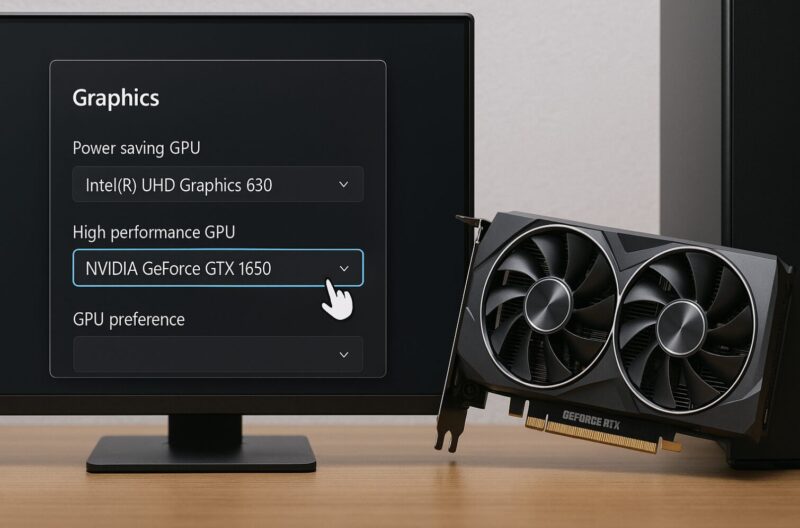
新しいグラフィックボードを物理的に取り付けただけでは、性能を最大限に引き出すことはできません。
パソコンに新しいパーツを正しく認識させ、最適化するための「GPUドライバー」の入れ替え作業が必須となります。
ここでの「GPUを切り替える」とは、古いグラボ用のドライバーを削除し、新しいグラボ用の最新ドライバーをインストールするプロセスを指します。
手順1:古いドライバーのアンインストール
異なるメーカーのグラボに交換する場合(例:NVIDIAからAMDへ)、ドライバーの競合による不具合を防ぐため、事前に古いドライバーを完全に削除しておくことが推奨されます。
- Windowsの「設定」を開き、「アプリ」を選択します。
- 「アプリと機能」の一覧から、古いグラボのドライバーを探します。(例:「NVIDIA グラフィックス ドライバー」など)
- 該当するドライバーを選択し、「アンインストール」をクリックして削除します。
同じメーカーの上位モデルに交換する場合でも、クリーンな状態からインストールするために、一度アンインストールしておくとより確実です。
手順2:新しいグラボのドライバーをインストール
パソコンの電源を一度切り、新しいグラフィックボードを取り付けた後、最新のドライバーをインストールします。
- パソコンを起動し、インターネットに接続します。
- NVIDIAまたはAMDなど、新しいグラフィックボードのメーカー公式サイトにアクセスします。
- サイト内のドライバーダウンロードページで、ご自身のグラボのモデル名とOS(Windows 11など)を選択します。
- 最新版のドライバーをダウンロードし、インストーラーの指示に従ってインストールを進めます。
ドライバーインストールのポイント
インストールオプションで「クリーンインストール」(または「カスタムインストール」内の同様の選択肢)が選べる場合は、そちらを選択することをおすすめします。
これにより、古い設定ファイルが完全に削除され、新しいドライバーが最適な状態で導入されます。
インストール完了後、パソコンを再起動すれば作業は完了です。
これにより、OSは新しいグラフィックボードを正式に認識し、その性能をフルに活用できるようになります。
ディスプレイの解像度が正しく表示され、ゲームやアプリケーションがスムーズに動作するか確認しましょう。
マウスコンピューターのグラボ増設と周辺アップグレード
- パフォーマンス向上のためのアップグレード
- メモリ増設で得られる効果とは
- SSD増設費用はいくらか?
- CPU交換の費用と難易度について
- マザーボード交換は上級者向け
- まとめ:マウスコンピューターのグラボ増設
パフォーマンス向上のためのアップグレード

パソコンの動作が重い、特定の作業に時間がかかると感じたとき、パーツのアップグレードは非常に有効な解決策です。
特にマウスコンピューターのようなBTO(Build to Order)パソコンは、購入後の拡張性も考慮されているモデルが多く、適切なパーツ交換によって性能を大きく向上させることが可能です。
グラフィックボードの増設は、特に3Dゲームや動画編集、CAD設計といった描画処理に高い負荷がかかる作業のパフォーマンスを直接的に改善します。
画面のカクつきがなくなったり、高解像度での作業がスムーズになったりと、その効果は非常に体感しやすいでしょう。
「最近始めたPCゲームが推奨スペックを満たしていない」「4K動画の編集が快適にできない」といった具体的な不満を感じた時が、アップグレードを検討する絶好のタイミングと言えます。
しかし、パソコンのパフォーマンスはグラボだけで決まるわけではありません。
CPU、メモリ、ストレージ(SSD/HDD)といった各パーツが相互に連携して動作しており、最も性能の低いパーツが全体の速度を決定づける「ボトルネック」になることがあります。
そのため、グラボ交換と合わせて、他のパーツのアップグレードも視野に入れることで、よりバランスの取れた総合的なパフォーマンス向上が期待できます。
メモリ増設で得られる効果とは

メモリ(RAM)は、よく「作業机の広さ」に例えられます。
CPUが処理するデータを一時的に置いておく場所であり、この容量が大きいほど、一度に多くのアプリケーションを開いたり、大きなデータを扱ったりしてもパソコンの動作が安定します。
メモリ増設によって得られる主な効果は、マルチタスク性能の向上です。
例えば、以下のような状況でその効果を実感できます。
- Webブラウザで多くのタブを開きながら、WordやExcelで作業する。
- ゲームをプレイしながら、裏でDiscordなどの通話アプリや攻略サイトを起動する。
- 高解像度の画像を大量に扱う写真編集や、複数の素材を重ねる動画編集を行う。
メモリ容量が不足していると、これらの作業中にPCの動作が極端に遅くなったり、アプリケーションがフリーズしたりすることがあります。
これは、メモリ(机)の上に乗らなくなったデータを、低速なストレージ(本棚)に一時的に退避させる「スワップ」という動作が頻発するためです。
現在の一般的なパソコン利用において、8GBは最低限の容量、16GBがあればほとんどの作業を快適に行える標準的な容量とされています。
動画編集や最新のPCゲームを本格的に楽しむなら、32GB以上を搭載するとより安心です。
グラボ増設が特定の描画性能を高めるのに対し、メモリ増設はパソコン全体の基本的な動作の快適さや安定性を底上げするアップグレードと言えるでしょう。
SSD増設費用はいくらか?

SSD(ソリッドステートドライブ)への換装や増設は、パソコンの体感速度を劇的に向上させる、コストパフォーマンスが非常に高いアップグレードの一つです。
特に、従来のHDD(ハードディスクドライブ)をOSの起動ドライブとして使用している場合、SSDに交換するだけで見違えるほど快適になります。
SSD増設の主なメリットは以下の通りです。
- OSやアプリケーションの起動が高速になる
- ファイルの読み書きやコピーが速くなる
- ゲームのロード時間が短縮される
費用は、ご自身で作業を行うか業者に依頼するかで異なります。
自分で増設する場合の費用
自分で増設する場合、費用はSSDのパーツ代のみです。
SSDの価格は容量によって決まり、最近では価格も手頃になっています。
- 500GBモデル:5,000円~8,000円程度
- 1TBモデル:8,000円~15,000円程度
- 2TBモデル:15,000円~25,000円程度
OSの起動ドライブとして使うなら500GB以上、ゲームやデータを多く保存するなら1TB以上を選ぶのが一般的です。
業者に依頼する場合の費用
業者に依頼する場合、上記のパーツ代に加えて作業工賃が必要です。
工賃には、物理的な取り付け作業だけでなく、元のHDDからSSDへのデータクローン(OS環境の丸ごとコピー)作業が含まれることが多く、その相場は10,000円から20,000円程度です。
データ移行も依頼できる
自分でOSの再インストールやデータ移行を行うのが難しいと感じる方にとっては、工賃を払ってでも業者に依頼する価値は十分にあります。
手間をかけずに、今までの環境をそのまま新しいSSDで利用できるのは大きなメリットです。
CPU交換の費用と難易度について

CPU(中央演算処理装置)は「パソコンの頭脳」とも言える中心的なパーツで、あらゆる計算処理を担っています。
CPUをより高性能なものに交換することで、動画のエンコード時間短縮や、複雑な処理を行うソフトウェアの動作速度向上など、パソコンの基本的な処理能力そのものを高めることができます。
しかし、CPUの交換はグラボやメモリの増設と比較して、難易度が高いアップグレードです。
CPU交換の主な注意点
- マザーボードとの互換性:CPUには「ソケット」と呼ばれる形状の規格があり、マザーボード側のソケットと一致していないと物理的に取り付けることができません。また、BIOS/UEFIが新しいCPUに対応している必要もあります。
- 作業の繊細さ:CPUのピンは非常に繊細で、曲げてしまうと修復が困難です。取り付け時には細心の注意が必要です。
- 冷却機構の再設置:CPUを取り付けた後、熱を逃がすためのCPUクーラーを正しく再設置し、熱伝導グリスを塗り直す作業が伴います。
CPU交換にかかる費用
費用はCPUのパーツ代と、業者に依頼する場合は作業工賃で構成されます。
CPU本体の価格は、Core i5クラスで2~4万円、Core i7クラスで4~7万円程度が目安です。
専門業者に交換を依頼した場合の工賃は、作業の難易度を反映してやや高額になる傾向があり、15,000円から30,000円程度が相場です。
グラボを最新の高性能モデルに交換したのに、期待したほどゲームのフレームレートが伸びない…という場合、CPUがボトルネックになっている可能性があります。
CPU交換は難易度が高いですが、挑戦する価値のあるアップグレードと言えるでしょう。
マザーボード交換は上級者向け

マザーボードは、CPU、グラボ、メモリ、ストレージといったパソコンの全部品を接続するための基盤であり、最も重要なパーツの一つです。
このマザーボードを交換する作業は、PCパーツのアップグレードの中でも最高難易度に位置づけられます。
マザーボードの交換が必要になるのは、主に以下のようなケースです。
- CPUを大幅に世代の異なるモデルにアップグレードしたいが、現在のマザーボードが対応していない場合。
なぜマザーボード交換は難しいのか
マザーボードを交換するということは、実質的にパソコンを一度完全に分解し、ゼロからもう一度組み立て直すのと同じ作業を意味します。
すべてのパーツを取り外し、新しいマザーボードに一つずつ付け替えていく必要があり、PC自作の知識と経験がほぼ必須となります。
特に、PCケースの電源ボタンやUSBポートなどとマザーボードを接続する「フロントパネルコネクタ」の配線は非常に複雑で、初心者の方が最も戸惑うポイントの一つです。
互換性の確認が非常に複雑
新しいマザーボードを選ぶ際には、PCケースのサイズ規格(ATX, Micro-ATXなど)、CPUのソケット、メモリの規格(DDR4, DDR5など)といった、あらゆるパーツとの互換性を一つひとつ確認する必要があり、非常に手間がかかります。
これらの理由から、マザーボードの交換は、よほどの理由がない限り一般のユーザーが手を出すべき領域ではありません。
もし交換が必要になった場合は、無理をせずにPC修理の専門業者に相談することを強く推奨します。


